Beliebte Videodownload-Tipps
Schnelle Antwort: Sie können Ihren eigenen Twitch-Livestream direkt auf Twitch speichern und herunterladen. Wenn Sie jedoch einen Stream herunterladen müssen, während er live ist, oder Twitch-Livestreams von anderen Kanälen herunterladen möchten, benötigen Sie den SurFast Video Downloader.
Auch wenn es viele Twitch Video Downloader-Tools oder Dienste gibt, die dabei helfen, Twitch VODs, Clips und mehr herunterzuladen, funktionieren nur wenige davon, um Twitch-Livestreams herunterzuladen. Wenn Sie einen Twitch-Livestream von Ihrem eigenen Kanal herunterladen möchten, können Sie dies direkt von der Twitch-Website aus tun. Wenn Sie jedoch einen Live-Twitch-Stream von einem anderen Kanal herunterladen möchten, benötigen Sie einen Twitch-Livestream-Downloader, um dies zu erledigen. Lesen Sie weiter, um die Details zu überprüfen:
Inhaltsverzeichnis
Wie man den Twitch-Live-Stream aus dem eigenen Kanal herunterlädt
Es ist ziemlich einfach und unkompliziert, einen Twitch-Livestream von Ihrem eigenen Kanal herunterzuladen. Durch Aktivieren der Option “Vergangene Übertragungen speichern” in den Twitch-Einstellungen speichert Twitch automatisch Ihren Livestream für bis zu 14 Tage. Anschließend können Sie im Video-Produzenten den gespeicherten Livestream auf Ihren Computer herunterladen. (Twitch speichert Ihre Livestreams für eine begrenzte Zeit. Wenn Sie also Ihre vergangenen Übertragungen dauerhaft behalten möchten, sollten Sie sie so schnell wie möglich herunterladen.)
Um den Twitch-Livestream von Ihrem eigenen Kanal zu speichern und herunterzuladen:
Schritt 1. Gehe auf die Twitch-Website und melde dich an.
Schritt 2. Klicken Sie auf Ihr Profilbild und wählen Sie Creator-Dashboard.
Schritt 3. Klicken Sie auf Einstellungen im linken Panel und wählen Sie Stream aus.
Schritt 4. Gehen Sie zum VOD-Einstellungen Abschnitt und aktivieren Sie Vergangene Übertragungen speichern.
Schritt 5. Nachdem du deine Live-Übertragung beendet hast, gehe zur Twitch-Website, klicke auf dein Profil und wähle Video-Produzent.
Schritt 6. Klicken Sie auf die drei Punkte neben dem VOD, das Sie herunterladen möchten.
Schritt 7. Klicken Sie auf Herunterladen.
Indem Sie dies tun, können Sie Twitch-Streams herunterladen von Ihrem eigenen Kanal und Twitch in MP4 auf Ihrem Gerät speichern, um sie offline anzusehen.
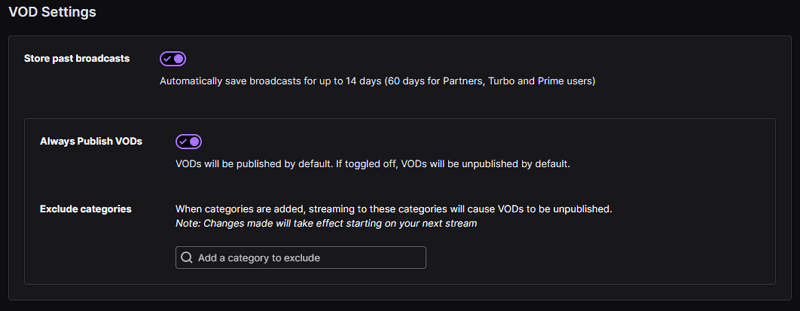
Wie man einen Live-Twitch-Stream von anderen Kanälen herunterlädt
Mit Hilfe des SurFast Video-Downloaders ist es kein Problem, Twitch-Livestreams herunterzuladen, entweder von Ihrem eigenen Kanal oder dem Kanal einer anderen Person. Im Gegensatz zu anderen Tools, die nur funktionieren, um gespeicherte Übertragungen herunterzuladen, im Allgemeinen als VODs bezeichnet, ermöglicht Ihnen der SurFast Video-Downloader das Herunterladen von Twitch-Streams, während sie live sind.
Zusätzlich zum Herunterladen von Twitch-Livestreams hilft es auch, Twitch-VODs, Clips, Highlights, Momente und mehr herunterzuladen, was es Ihnen leicht macht, Twitch-Videos herunterzuladen.
Abgesehen von Twitch unterstützt dieser leistungsstarke Video-Downloader auch den Video-Download von vielen anderen Websites, sodass Sie Videos aus dem Internet frei herunterladen können.
Um den Twitch-Livestream herunterzuladen:
Schritt 1. Kopieren Sie die URL des Livestreams, gehen Sie zu SurFast Video Downloader, klicken Sie auf URLs einfügen und fügen Sie dann Ihren Link in das Feld ein. Klicken Sie anschließend auf Bestätigen.
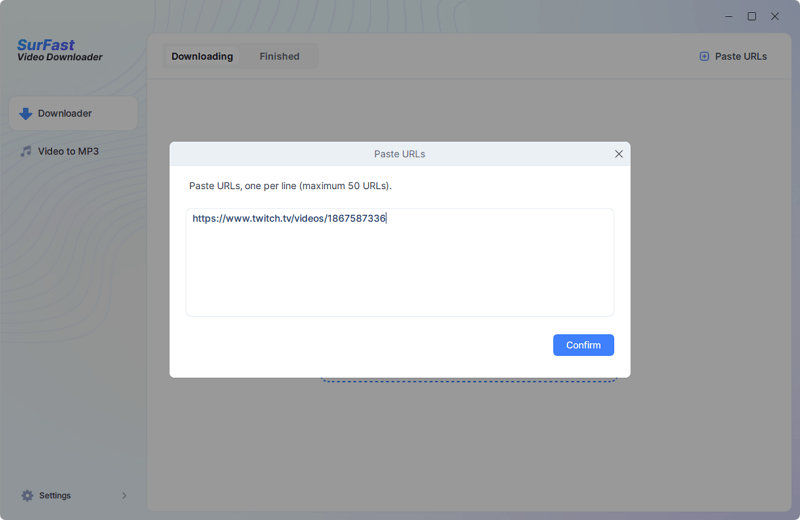
Schritt 2. Wählen Sie die Videoqualität aus, legen Sie den Speicherort fest und klicken Sie dann auf Herunterladen.

Schritt 3. Standardmäßig speichert SurFast Video Downloader den gesamten Livestream, bis dieser endet. Sie können auf Fertig klicken, um den heruntergeladenen Teil zu speichern.

Wenn Sie als Zuschauer Twitch VODs herunterladen möchten, ist SurFast Video Downloader eine gute Wahl.
Bonus: Wie man einen vergangenen Livestream auf Twitch herunterlädt
Wenn Sie einen vergangenen Livestream oder eine gespeicherte Übertragung von Twitch herunterladen möchten, können Sie auch den oben genannten Twitch-Stream-Downloader – SurFast Video Downloader verwenden, um dies zu erledigen.
Hier ist, wie man ein Twitch VOD herunterlädt:
Schritt 1. Klicken Sie auf “URLs einfügen”, fügen Sie die VOD-URL ein und klicken Sie dann auf Bestätigen. (Sie können hier mehrere URLs einfügen.)

Schritt 2. Wählen Sie die Videoqualität aus, legen Sie den Speicherort fest und klicken Sie dann auf Herunterladen, um den Twitch-VOD-Download zu starten.

Schritt 3. Warten Sie, bis der Twitch-VOD-Download abgeschlossen ist.

FAQs: Twitch Live Stream Download
Wenn Sie Twitch-Streams herunterladen, möchten Sie möglicherweise auch Folgendes wissen:
Wie lade ich einen gesamten Stream auf Twitch herunter?
Ein kompletter Stream auf Twitch dauert in der Regel Stunden. Daher benötigen Sie Tools, die lange Twitch-Stream-Downloads unterstützen, um eine komplette Übertragung auf Ihrem Computer zu speichern. Sowohl SurFast Video Downloader als auch 4K Video Downloader werden Ihnen in diesem Fall helfen.
Wie lade ich Twitch VOD herunter, während es live ist?
Um einen Twitch-Stream herunterzuladen, während er live ist, wird Ihnen SurFast Video Downloader helfen:
1. Fügen Sie die URL des Live-Streams in den Video-Downloader ein.
2. Legen Sie das Ausgabeformat fest.
3. Klicken Sie auf Download
Wie lade ich Twitch-Streams auf das iPhone herunter?
Die meisten Online-Twitch-Stream-Downloader-Websites funktionieren auch gut auf dem iPhone. Daher können Sie eine von ihnen verwenden, um Twitch-Streams auf Ihr iPhone herunterzuladen. Hier sind die Tools, die Sie ausprobieren können:
1. UnTwitch
2. Clipr
3. Clipsey
Zusammenfassung
Ob Sie eine vergangene Live-Übertragung auf Twitch herunterladen möchten oder Twitch-Streams während ihrer Live-Übertragung von jedem Kanal herunterladen möchten, können Sie SurFast Video Downloader verwenden, um Ihre Bedürfnisse zu erfüllen.
Es ist erwähnenswert, dass Live-Streams immer stundenlang sind, daher sollten Sie sicherstellen, dass Sie eine stabile und schnelle Netzwerkgeschwindigkeit haben, bevor Sie beginnen.
Über den Autor
Verwandte Artikel
-
Twitch Clip zu MP3: 2 Echt- funktionierende Tipps
Dies ist der detaillierte Leitfaden dazu, wie man Twitch-Clips kostenlos online in MP3 konvertieren kann. Wenden Sie die Methode an, die Ihnen zusagt, um MP3-Dateien einfach zu erhalten.
Myra Xian Aktualisiert am -
Wie man Twitch-Clips online auf dem iPhone herunterlädt
Sie werden lernen, wie Sie Twitch-Clips kostenlos online auf Ihr iPhone speichern können. Sie können auch herausfinden, wie Sie Twitch-Clips in die Kamerarolle speichern können.
Myra Xian Aktualisiert am -
Laden Sie Twitch-Videos herunter: 5 bewährte Methoden
Ein vollständiger Leitfaden zum Herunterladen von Twitch-Videos. Egal ob Sie Twitch-Videos auf Ihren PC herunterladen oder online speichern möchten, Sie können es tun.
Myra Xian Aktualisiert am

